Jos olet uusi iOS, käyttöjärjestelmän iPhone, on todennäköistä, ettet ole vielä tietoinen tämän ominaisuuksista. Yksi niistä on tallentaa iPhone-näyttö, joka voidaan tehdä luonnollisesti jo vuosia. Tässä viestissä näytämme, kuinka voit tehdä sen, eikä vain itse laitteen kanssa, vaan myös liittämällä sen a-laitteeseen Mac. On huomattava, että näytön tallentaminen on myös kelvollista iPad ja iPod touch.
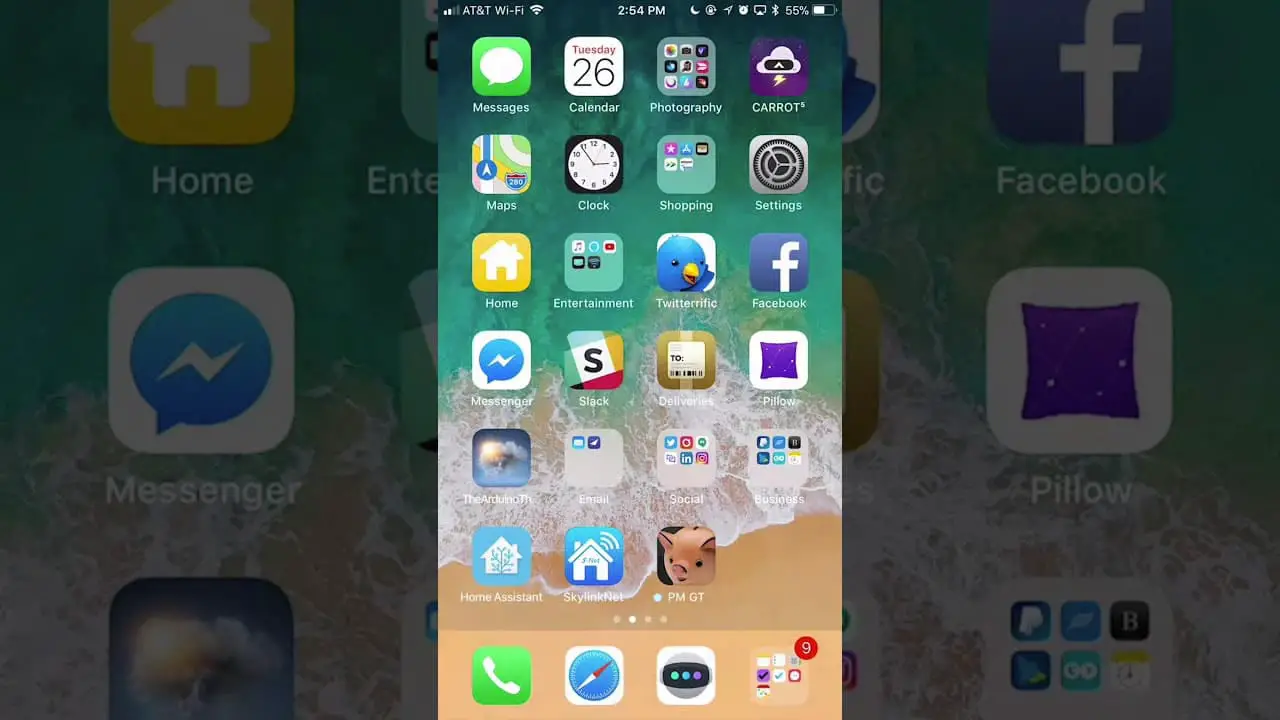
Tallenna iPhonen näyttö asentamatta sovelluksia
Käytä alkuperäistä nauhoitusta
Vuoteen 2017 saakka, jolloin iOS 11 julkaistiin, kolmansien osapuolien sovellukset oli asennettava, jos halusimme kaapata iPhonen näytön videolla. Nyt sitä ei enää tarvitse tehdä, koska iPhonella, iPadilla ja iPod touchilla on tämä toiminto alkuperäisellä tavalla. Se on tietysti jonkin verran piilotettu ja sinun on tiedettävä, kuinka se löytää.
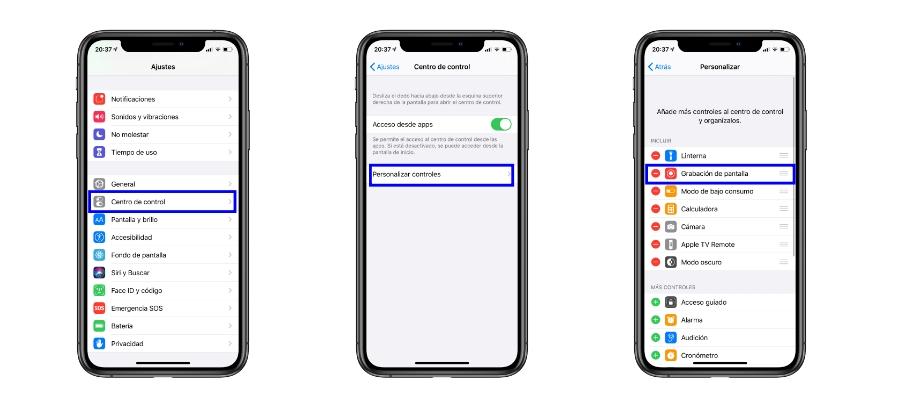
- Mene Asetukset> Ohjauskeskus> Mukauta säätimiä.
- Lisää " Näytön tallennus -Vaihtoehto Ohjauskeskukseen napsauttamalla '+' -kuvaketta.
- Voit sijoittaa tämän vaihtoehdon haluamaasi kohtaan painamalla ja liu'uttamalla oikealla puolella näkyvää kolmen raidan kuvaketta.
Kun näytön tallennustoiminto on lisätty ohjauskeskukseen, se on yhtä helppoa kuin napsauttamalla sitä aloittaaksesi nauhoituksen. Tähän Ohjauskeskukseen pääsee liu'uttamalla alhaalta ylöspäin iPhone 8: n ja sitä aikaisempien laitteiden yhteydessä. IPhone X: n tai uudemman version tulee liukua näytön oikeassa yläkulmassa ylhäältä alas.
Näytön nauhoitus sisältää sisäinen äänitys , eli mitä soitetaan kaiuttimien kautta. Vaikka voit myös tallenna ulkoinen ääni kaapattu mikrofonilla. Tapa määrittää tämä on menemällä ohjauskeskukseen ja pitämällä näytön tallennuskuvaketta painettuna, kun siellä mikrofoni on aktivoitava tai deaktivoitava sen lähteen mukaan, josta haluat kaapata äänen.
Käytä QuickTime Playeriä Macissa
Jos sinulla on laite, jonka versio on ennen iOS 11, tai haluat tietää muita tallennusmenetelmiä, jotka ovat saatavana myös uudemmille versioille, sinun on tiedettävä, että on mahdollista tallentaa iPhonen näyttö Macin kautta. Tätä varten sinun on noudatettava seuraavia vaiheita:
- Kytke laite Mac-tietokoneeseen kaapelin kautta.
- Avaa QuickTime Player -sovellus Macissa . Voit tehdä sen etsimällä käynnistyslevyltä tai käyttämällä hakukonetta painamalla cmd + välilyönti.
- Valitse Tiedosto> Uusi videotallennus Mac-näytön yläpalkissa.
- Näet todennäköisesti nyt, että verkkokamera on avattu, mutta koska haluat tallentaa toisen laitteen näytön, siirry näytölle ilmestyvään tallennusvalikkoon ja napsauta tallennuspainikkeen vieressä olevaa nuolta ja valitse yhdistämäsi mobiililaite.
Kun olet suorittanut nämä vaiheet, joudut vain painamaan punaista painiketta aloittaaksesi näytön nauhoittamisen. Kun tämä nauhoitus on valmis, voit tallentaa sen tietokoneellesi ja jakaa sen muiden laitteiden kanssa.
